Thêm chức năng bổ sung vào tổng phụ trong Microsoft Excel 2010
Trong bài này, chúng ta sẽ tìm hiểu về cách chúng ta có thể thêm các hàm bổ sung vào Subtotal trong Microsoft Excel 2010.
Tổng phụ: – Tùy chọn này được sử dụng để tính toán các hàng dữ liệu liên quan một cách nhanh chóng bằng cách chèn tổng phụ và tổng.
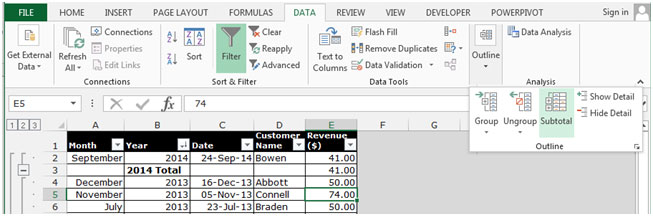
Hãy lấy một ví dụ để hiểu cách chúng ta có thể sử dụng Tổng phụ trong Microsoft Excel.
Chúng ta có dữ liệu trong phạm vi A1: E18, cột A chứa tháng, cột B chứa năm, cột C chứa Ngày, cột D chứa Tên khách hàng và cột E chứa Doanh thu ($).
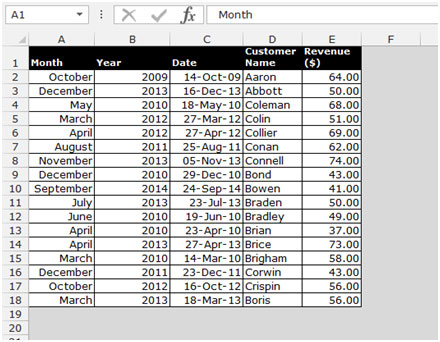
Thực hiện theo các bước sau: – * Sắp xếp dữ liệu theo năm, mới nhất đến cũ nhất.
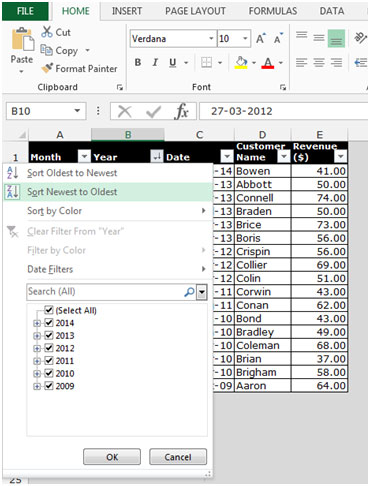
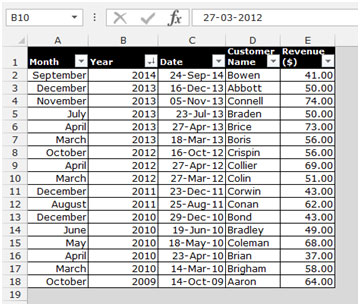
Để thêm tổng phụ vào trường Ngày, hãy làm theo các bước dưới đây: – * Đi tới Tab dữ liệu, Chọn Tổng phụ từ nhóm Dàn ý.
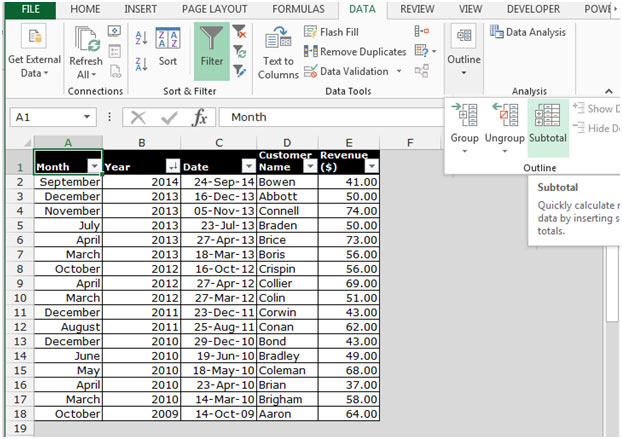
-
Hộp thoại tổng phụ sẽ xuất hiện.
-
Chọn năm từ danh sách thả xuống của Tại mỗi lần thay đổi.
-
Để thêm các trường, chọn Tổng từ danh sách chức năng thả xuống.
-
Chọn Doanh thu, nhấp vào OK.
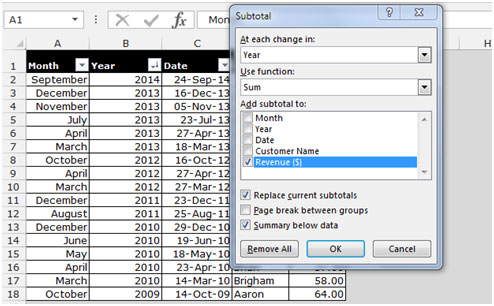
-
Dữ liệu sẽ được thêm vào theo trường ngày tháng trong Microsoft Excel.
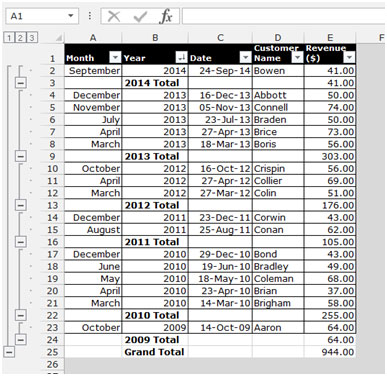
Để thêm chức năng bổ sung vào tổng phụ, hãy làm theo các bước sau: – * Từ menu dữ liệu, chọn Tổng phụ từ nhóm Dàn ý.
-
Hộp thoại tổng phụ sẽ xuất hiện.
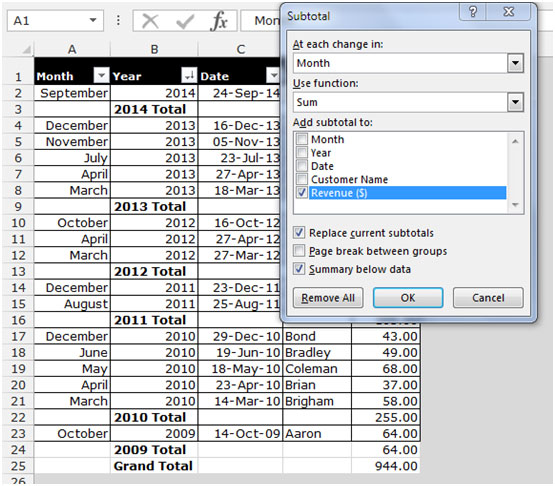
-
Từ chức năng Sử dụng, chọn một chức năng khác.
-
Bỏ chọn hộp kiểm thay thế tổng phụ hiện tại và sau đó bấm OK.
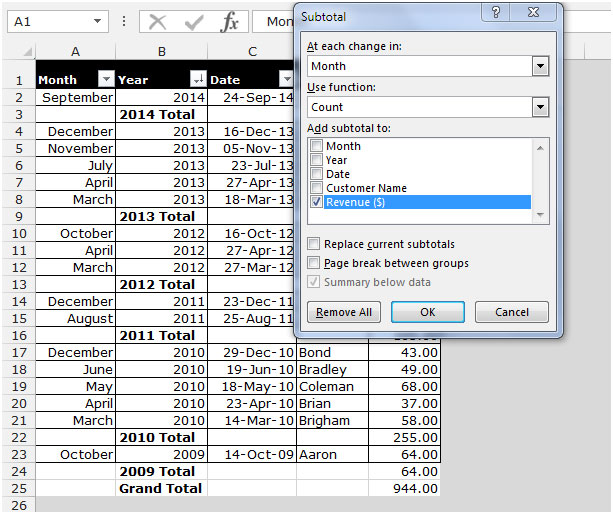
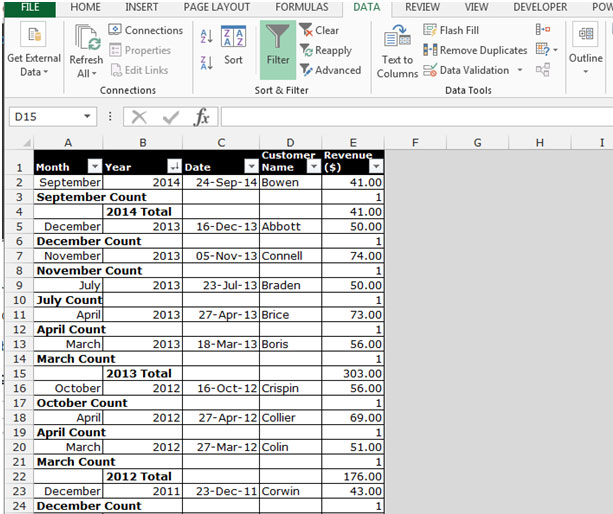
-
Nếu bạn muốn thêm nhiều tổng phụ hơn, hãy lặp lại các bước tương tự để thêm nhiều hàm tổng phụ vào danh sách.
Đây là tất cả về cách chúng tôi có thể thêm các hàm bổ sung vào tổng phụ trong Microsoft Excel.